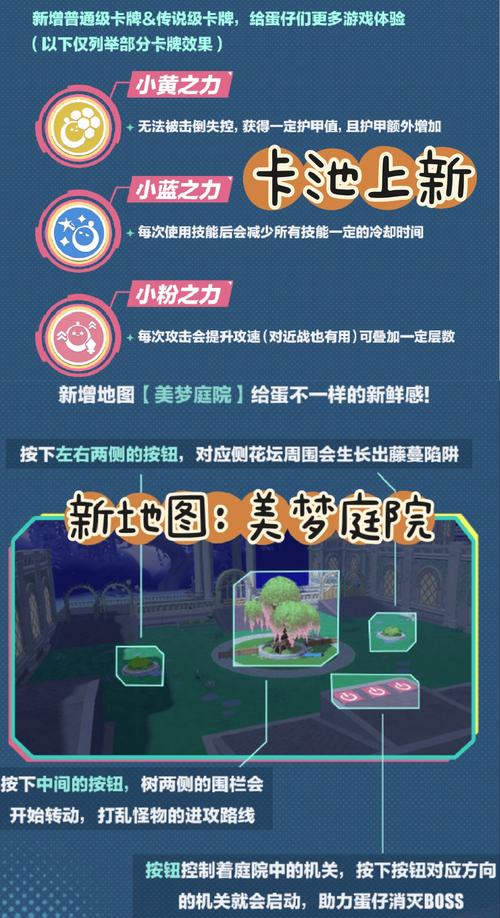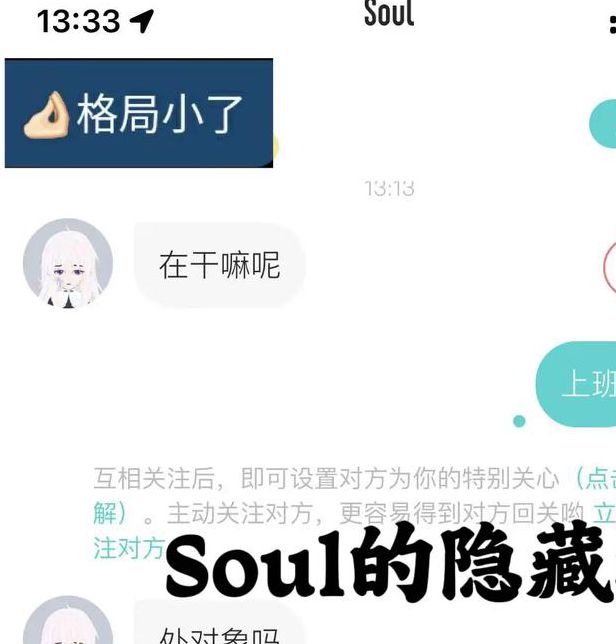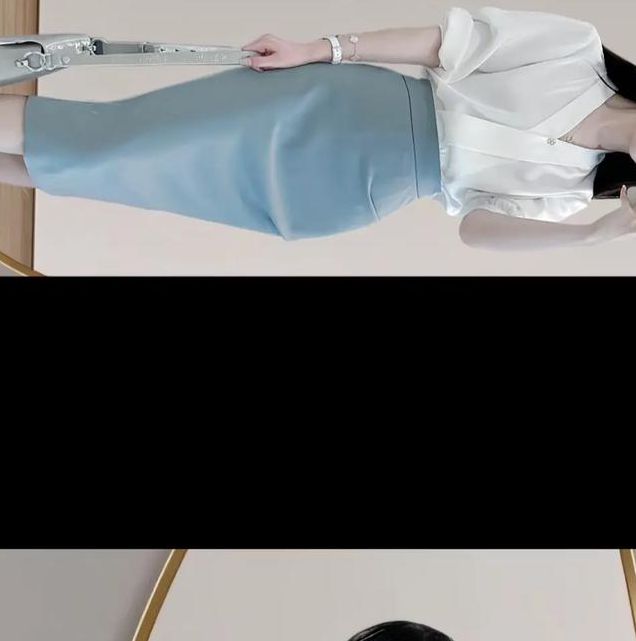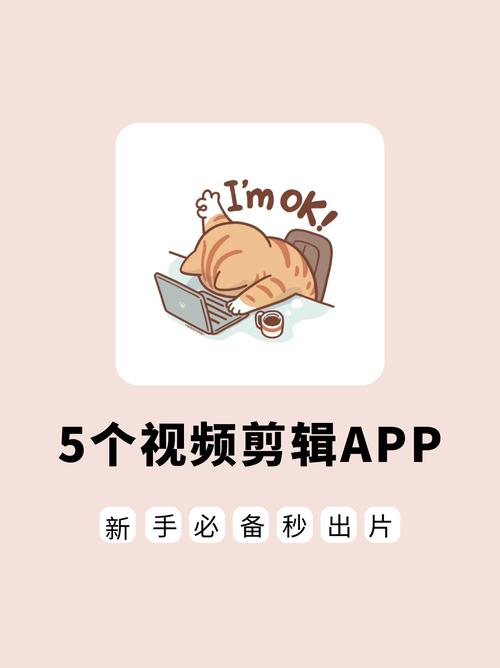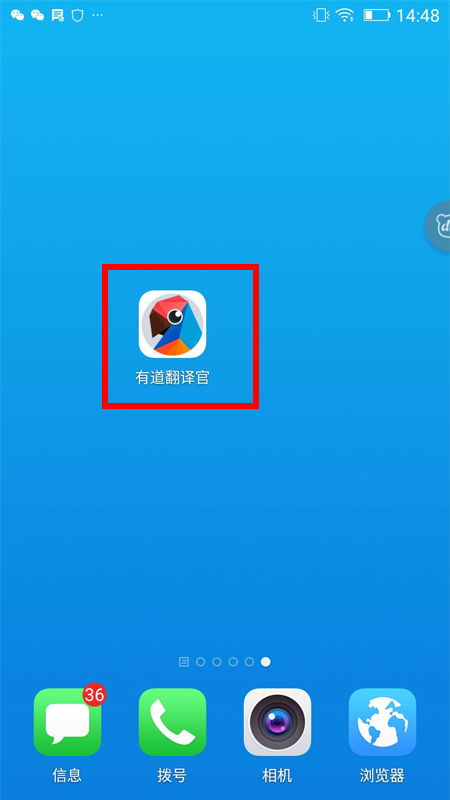在信息密集的当下精准捕捉屏幕内容成为提升效率的关键。360录屏的自定义区域功能,让用户能够灵活框选所需画面,告别冗余素材干扰。小编将从软件安装到参数配置,系统解析该功能的完整操作链,助您轻松产出高质量录屏作品。
一、环境搭建与基础配置
访问360官网或应用商店获取软件安装包,完成安装后启动程序。首次使用建议进入设置界面,提前设定默认存储路径和快捷键组合。软件主界面布局简洁,核心功能模块一目了然。
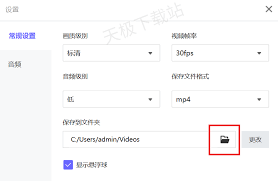
二、智能选区操作指南
1. 模式切换:在录制模式面板选择"自定义区域”选项,此时屏幕将出现半透明定位框
2. 框体操控:按住鼠标左键拖拽调整选区范围,配合Shift+方向键可进行像素级微调
3. 智能吸附:当接近窗口边缘时,选区框会自动吸附对齐,确保画面捕捉精准度
三、进阶参数设置详解
• 画质配置:根据需求在108P/720P间切换,帧率建议设置为30fps保证流畅度
• 音频管理:支持系统声音与麦克风输入混录,内置降噪功能提升语音清晰度
• 辅助工具:启用光标高亮显示,录制时可自动放大点击区域增强演示效果
四、录制全流程控制
确认选区后点击红色录制按钮,倒计时3秒后正式开始捕捉画面。通过悬浮控制条可实时查看录制时长,紧急情况可使用暂停/继续功能。完成录制后,素材自动存入预设文件夹,支持MP4/AVI等多种格式导出。
软件内置的智能缓存技术可防止突然断电导致素材丢失。对于需要长期录制的场景,建议开启"分时段存储”功能,系统会按设定间隔自动分段保存视频文件。
掌握这些核心技巧后,无论是录制在线课程还是游戏精彩瞬间,都能实现指哪录哪的精准控制。下次需要分享屏幕操作时,不妨尝试调整录制区域,让视频内容更加聚焦专业。